amd显卡面板在哪里打开 如何打开amd显卡控制面板
更新时间:2023-04-04 17:19:17作者:haoxt
如果电脑使用了独立显卡,那么就会有对应的独立显卡控制面板,用来调整显卡性能。比如amd独立显卡就需要借助amd显卡面板来设置各种参数,有用户要设置amd显卡性能,但是不知道amd显卡面板在哪里打开,所以接下来小编就来教大家如何打开amd显卡控制面板的方法。
amd显卡面板打开方法:
1、 先进入电脑桌面,然后点击电脑开始菜单。

2、然后在电脑开始菜单,找到“AMD Radeon settings”点击展开。
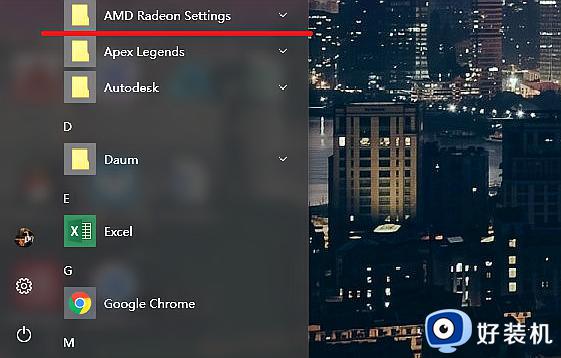
3、点击展开后,可以看到“AMD Radeon settings”的主程序,点击打开。
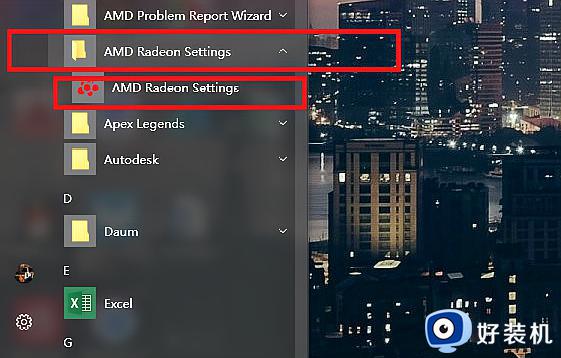
4、这样AMD显卡面板就打开了。
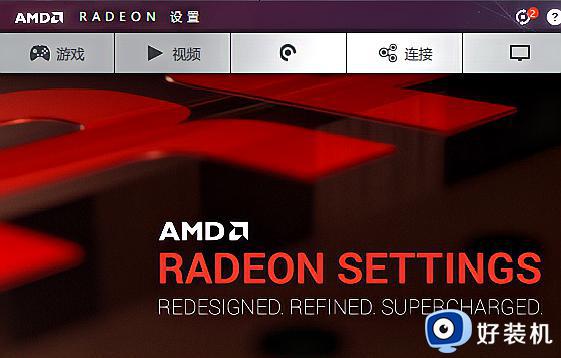
5、如果不想打开这么麻烦,可以点击AMD显卡面板底部的“首选项”。
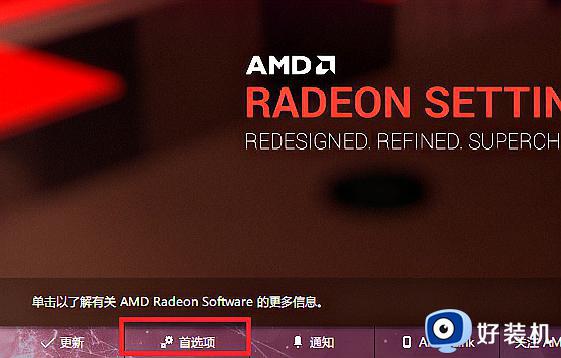
6、然后,在“首选项”下面的“启用系统托盘”打钩。
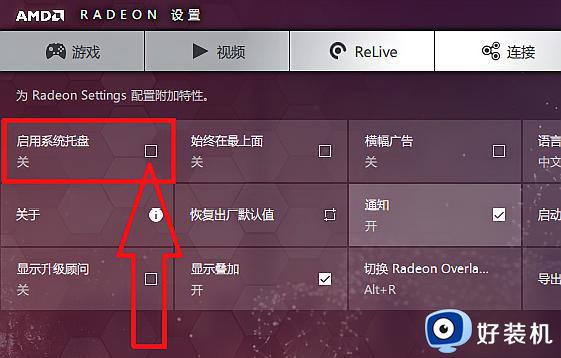
7、这样在电脑的右下角就可以看到AMD显卡的托盘,直接点击打开就好了。
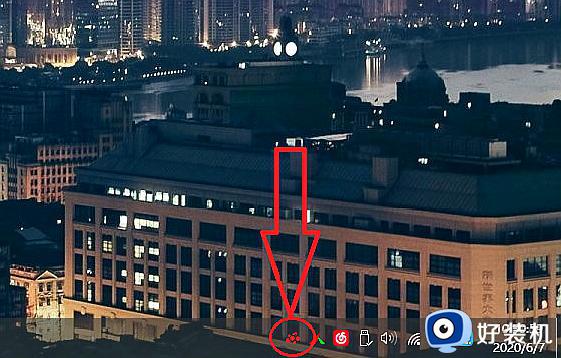
以上就是amd显卡面板在哪里打开的操作步骤,如果你电脑是amd独立显卡,就可以参考上面的步骤来打开amd独立显卡控制面板了。
amd显卡面板在哪里打开 如何打开amd显卡控制面板相关教程
- amd控制面板在哪里打开?怎么打开AMD显卡控制中心
- nvidia控制面板在哪找 n卡控制面板在哪里打开
- 笔记本英伟达控制面板在哪里打开 笔记本英伟达控制面板如何打开
- intel显卡控制面板在哪 英特尔显卡控制面板怎么打开
- 只狼怎么切换amd独显 只狼如何调amd独显
- 怎么打开nvidia控制面板 nvidia显卡控制面板打开方法
- amd显卡如何设置游戏最流畅 amd显卡设置怎么提高游戏性能
- amd怎么设置独立显卡优先 amd显卡怎么设置使用独立显卡
- intel核显控制面板win11在哪 win11intel核显控制面板如何打开
- 显卡控制面板打不开怎么办 独显控制面板打不开解决方法
- 电脑无法播放mp4视频怎么办 电脑播放不了mp4格式视频如何解决
- 电脑文件如何彻底删除干净 电脑怎样彻底删除文件
- 电脑文件如何传到手机上面 怎么将电脑上的文件传到手机
- 电脑嗡嗡响声音很大怎么办 音箱电流声怎么消除嗡嗡声
- 电脑我的世界怎么下载?我的世界电脑版下载教程
- 电脑无法打开网页但是网络能用怎么回事 电脑有网但是打不开网页如何解决
电脑常见问题推荐
- 1 b660支持多少内存频率 b660主板支持内存频率多少
- 2 alt+tab不能直接切换怎么办 Alt+Tab不能正常切换窗口如何解决
- 3 vep格式用什么播放器 vep格式视频文件用什么软件打开
- 4 cad2022安装激活教程 cad2022如何安装并激活
- 5 电脑蓝屏无法正常启动怎么恢复?电脑蓝屏不能正常启动如何解决
- 6 nvidia geforce exerience出错怎么办 英伟达geforce experience错误代码如何解决
- 7 电脑为什么会自动安装一些垃圾软件 如何防止电脑自动安装流氓软件
- 8 creo3.0安装教程 creo3.0如何安装
- 9 cad左键选择不是矩形怎么办 CAD选择框不是矩形的解决方法
- 10 spooler服务自动关闭怎么办 Print Spooler服务总是自动停止如何处理
